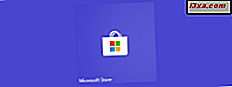
No Windows 10 e no Windows 8.1, a Microsoft Store lida com aplicativos de atualização automaticamente. No entanto, isso não significa que seus aplicativos sejam atualizados muito rapidamente. Como sempre, ao trabalhar com atualizações, há um atraso entre o momento em que as atualizações são liberadas e quando elas estão disponíveis no seu PC ou dispositivo. No entanto, o Windows oferece a opção de forçar uma verificação manual para atualizações de aplicativos, para que você possa instalá-las o mais rápido que precisar. Aqui está como verificar manualmente se há atualizações de aplicativos na Windows Store :
NOTA: Este guia abrange o Windows 10 e o Windows 8.1. A primeira parte é sobre o Windows 10 e a segunda é sobre o Windows 8.1.
Como obter atualizações de aplicativos manualmente no Windows 10 Microsoft Store
A primeira coisa que você precisa fazer é abrir a Microsoft Store . Clique ou toque em seu bloco no menu Iniciar ou use seu atalho na lista com todos os aplicativos.

No aplicativo da Microsoft Store, clique ou toque no botão de menu "..." (três pontos) no canto superior direito da janela.

No menu Microsoft Store, clique ou toque em "Downloads e atualizações".

A Microsoft Store carrega uma nova página onde você pode ver a "atividade recente". Aqui você pode ver os aplicativos que baixou recentemente usando a Microsoft Store e quando seus aplicativos foram modificados recentemente. Se você quiser acionar uma pesquisa manual de atualizações e também instalá-las se houver atualizações disponíveis, clique ou toque no botão "Obter atualizações" no canto superior direito da janela.

A Microsoft Store inicia a verificação de atualizações disponíveis. Enquanto isso acontecer, o botão "Obter atualizações" estará desativado.
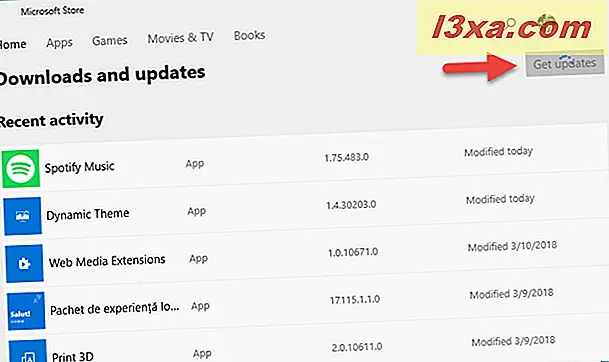
Se houver atualizações a serem instaladas, você poderá ver o progresso de cada um dos aplicativos. Se você quiser, também pode pausar uma, algumas ou todas as atualizações do aplicativo que estão sendo baixadas.

Quando todos os aplicativos instalados estão atualizados, a Microsoft Store exibe uma mensagem dizendo que "Você está pronto para ir" e que "Todos os seus aplicativos e jogos confiáveis da Microsoft têm as atualizações mais recentes".

Se você estiver usando o Windows 8.1, leia a próxima seção deste guia.
Como obter manualmente atualizações de aplicativos no Windows 8.1 Microsoft Store
Primeiro, você precisa abrir o aplicativo da Microsoft Store . A maneira mais rápida de fazer isso é clicar ou tocar em seu atalho na barra de tarefas.
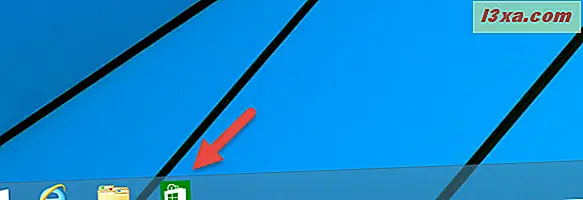
Em seguida, abra os botões e clique ou toque em Configurações . Uma maneira rápida de acessar os botões é pressionar as teclas Windows + I no teclado ou deslizar o dedo do lado direito da tela se você estiver usando uma tela sensível ao toque. Em seguida, clique ou toque em "Atualizações do aplicativo".

Aqui você pode encontrar configurações relacionadas à maneira como a Windows Store lida com atualizações de aplicativos. Por padrão, ele está configurado para atualizar seus aplicativos automaticamente. Se você não quiser fazer isso, defina a opção "Atualizar automaticamente meus aplicativos" como Não .

Se você quiser que a Microsoft Store faça uma pesquisa manual de atualizações de aplicativos, clique ou toque no botão "Verificar atualizações" .

Se forem encontradas atualizações, você deverá ver os aplicativos para os quais existem.
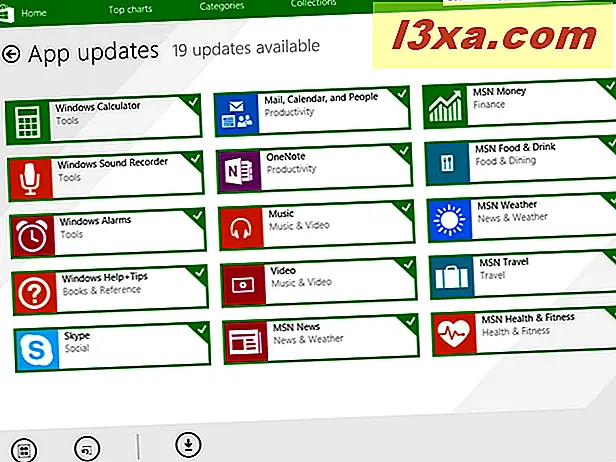
Se nenhuma atualização for encontrada, você também será informado.
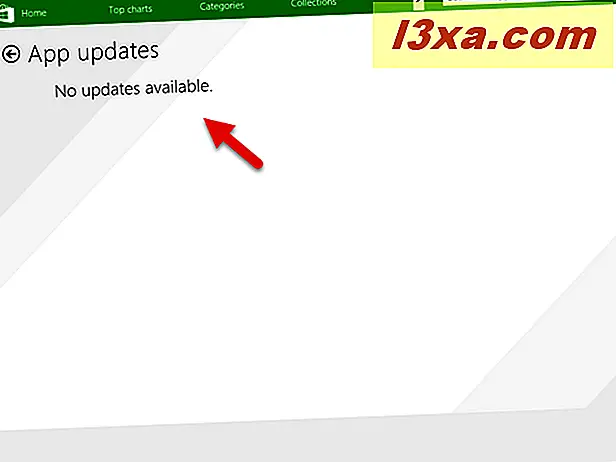
Se você deseja atualizar os aplicativos para os quais há atualizações disponíveis, clique ou toque em Instalar na barra de ferramentas inferior.
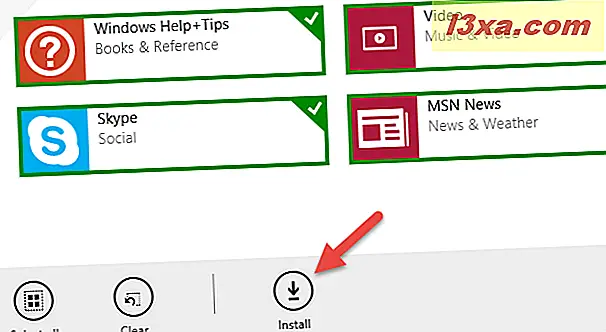
Conclusão
Como você pode ver neste guia, é fácil fazer verificações manuais de atualizações de aplicativos. Você só precisa lembrar que isso é feito dentro do aplicativo da Microsoft Store . Se você tiver alguma dúvida sobre este assunto, não hesite em perguntar, usando a seção de comentários abaixo.



